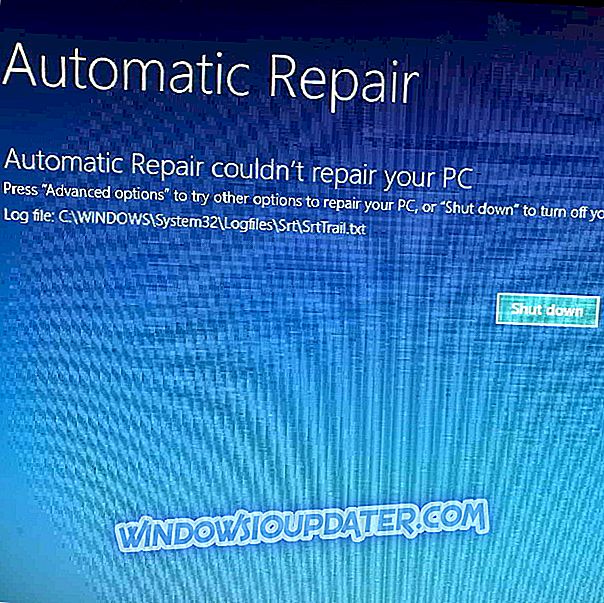यदि आप अपने कंप्यूटर पर कई प्रोग्राम इंस्टॉल करते हैं या कई फाइल बनाते हैं, तो किसी विशेष फाइल को ढूंढना एक चुनौतीपूर्ण काम हो सकता है। यदि आप विभिन्न फ़ाइल प्रकारों के लिए समर्पित फ़ोल्डर्स का उपयोग नहीं करते हैं, तो संभावना है कि आप कभी वह फ़ाइल नहीं ढूंढ पाएंगे, जिसकी आप तलाश कर रहे हैं।
जब उपयोगकर्ता किसी विशेष फ़ाइल की तलाश में होते हैं, तो उनकी पहली वृत्ति विंडोज के खोज बॉक्स का उपयोग करना है। हालांकि, कभी-कभी देशी विंडोज 10 खोज बॉक्स सर्वोत्तम परिणाम देने में सक्षम नहीं है।
उस स्थिति में, आप विंडोज 10 डेस्कटॉप खोज वैकल्पिक साधनों की एक श्रृंखला का भी सहारा ले सकते हैं जो आपके स्थान पर जासूसी का काम करेगा और उन फाइलों को ढूंढेगा जिन्हें आप खोज रहे हैं।
- 1
संपादक की पसंद: कॉपरनिक डेस्कटॉप सर्च (अनुशंसित)

कॉपरनिक डेस्कटॉप सर्च विंडोज सर्च का एक शानदार विकल्प है। यह सॉफ़्टवेयर आपको एक अद्वितीय इंटरफ़ेस में आपके दस्तावेज़, फ़ाइल और ईमेल खोजों को केंद्रीकृत करने की अनुमति देता है। आप पूर्ण संस्करण के साथ अपने कंप्यूटर, बाहरी और नेटवर्क ड्राइव पर कोई भी दस्तावेज़ खोज सकते हैं।
यह खोज समाधान दो संस्करणों में उपलब्ध है: नि: शुल्क और पूर्ण। मुफ्त संस्करण मानक विंडोज उपयोगकर्ताओं के लिए फिट बैठता है।
पूर्ण संस्करण व्यवसायों और उनकी टीमों के अंदर पेशेवरों के लिए अनुकूल है।
यहाँ कोपर्निक के कुछ सबसे मजबूत बिंदु दिए गए हैं :
- Microsoft Outlook के लिए तेज़ खोज गति
- प्रदर्शन-उन्मुख खोज अनुभव: हमारे समाधान में सबसे कम मेमोरी फ़ुटप्रिंट और कंप्यूटर संसाधन उपयोग है।
- अपनी जानकारी निजी रखें
- उपयोगकर्ता के अनुकूल खोज अनुभव
- एक बार जब आप किसी फ़ाइल को सहेज लेते हैं, तो अपने पीसी पर कोपरनिक डेस्कटॉप खोज को देखने दें
- अब कोपर्निक मुफ्त संस्करण डाउनलोड करें
- 2
Listary
यह खोज टूल बहुत तेज़ है और यह नियमित और पेशेवर विंडोज उपयोगकर्ताओं के लिए उपयुक्त है। पावर उपयोगकर्ताओं के लिए, सूची कुल टोटल कमांडर, डायरेक्टरी ओपस, XYplorer, Xplorer2, WinRAR, FileZilla और अधिक जैसे उपकरणों को एकीकृत करती है। यह टूल आपको एक सेकंड के विभाजन में लंबी खोई हुई फ़ाइलों, ऐप्स और गेम्स को खोजने में मदद करेगा।
बेहतर उपयोगकर्ता अनुभव के लिए सूची को नियमित रूप से अपडेट किया जाता है और उपकरण का नवीनतम संस्करण विंडोज 10 के लिए बढ़ाया समर्थन लाता है, साथ ही कई बग फिक्स भी करता है।
अन्य विशेषताओं में शामिल हैं:
- किसी भी विंडो या फोल्डर से पूरी डिस्क ड्राइव को खोजें
- आसान संदर्भ मेनू कमांड वाले किसी भी फ़ोल्डर से किसी भी फ़ोल्डर में फ़ाइलों को कॉपी या स्थानांतरित करें
- कहीं से भी एक विशिष्ट कार्यक्रम के साथ एक फ़ाइल खोलें
- एक साधारण कुंजी कमांड के साथ फ़ाइल प्रबंधक से लक्ष्य फ़ोल्डर में तुरंत कूदें
- तेजी से पहुंच के लिए आमतौर पर उपयोग की जाने वाली फ़ाइलों और ऐप्स की एक पसंदीदा सूची बनाएं
- अपने हाल के ऐप को तुरंत ब्राउज़ करें और काम जारी रखने के लिए इतिहास दर्ज करें जहां आपने छोड़ा था।
आप सूची को उपकरण की आधिकारिक वेबसाइट से मुफ्त में डाउनलोड कर सकते हैं। टूल के पेशेवर संस्करण की कीमत $ 19.95 है।
- 3
सब कुछ
सब कुछ तुरंत नाम से आपकी फ़ाइलों और फ़ोल्डरों का पता लगाता है। इस उपकरण को स्थापित करना और उपयोग करना बहुत सरल है: आप इसे डाउनलोड करते हैं, इसे स्थापित करते हैं, इसे लॉन्च करते हैं, और फिर उपकरण के लिए कुछ मिनटों तक अपनी फ़ाइलों और फ़ोल्डरों को अनुक्रमित करने के लिए प्रतीक्षा करते हैं।
एक बार जब ये चरण पूरे हो जाते हैं, तो आप बस उस फ़ाइल का नाम टाइप कर सकते हैं जिसे आप खोज रहे हैं और सब कुछ जल्दी से अपना स्थान दिखाएगा।
सब कुछ फ़ाइल सामग्री नहीं खोजता है, यह केवल फ़ाइल और फ़ोल्डर नामों का पता लगाता है, और फ़ाइल सिस्टम परिवर्तनों की निगरानी करता है। इस टूल के बारे में अधिक जानकारी के लिए, आप टूल के आधिकारिक वेबपेज के FAQ अनुभाग की जांच कर सकते हैं।
अन्य विशेषताओं में शामिल हैं:
- छोटी स्थापना फ़ाइल
- साफ और सरल यूजर इंटरफेस
- त्वरित फ़ाइल अनुक्रमण
- त्वरित खोज
- त्वरित स्टार्टअप
- न्यूनतम संसाधन उपयोग
- डिस्क पर छोटा डेटाबेस
- वास्तविक समय अद्यतन।
आप VoidTools से सब कुछ मुफ्त में डाउनलोड कर सकते हैं।
- 4
कमाल
लुकइन विंडोज 10 के लिए एक विश्वसनीय और सटीक डेस्कटॉप खोज सॉफ़्टवेयर है जो आपको व्यक्तिगत फ़ोल्डरों के माध्यम से क्लिक करने से बचाएगा। यह टूल केवल खोज उद्देश्यों के लिए विकसित किया गया था, और सबसे अच्छा विंडोज खोज विकल्पों में से एक है।
लुकइन एक स्टैंड-अलोन विंडोज टूल के रूप में उपलब्ध है, जो आउटलुक में स्वयं को समेकित रूप से एकीकृत करने में सक्षम है। इस टूल का उपयोग करना बहुत सहज है क्योंकि इसका इंटरफ़ेस विंडोज और आउटलुक के इंटरफेस के समान है।
इसके अलावा, लुकीन खोज फ़िल्टर की एक श्रृंखला का उपयोग करता है जो विंडोज खोज में उपलब्ध नहीं हैं।
अन्य विशेषताओं में शामिल हैं:
- Microsoft Outlook और Exchange सर्वर स्कैन करता है
- विंडोज में और पूरे नेटवर्क पर डेस्कटॉप सर्च
- एक प्लगइन के रूप में सीधे आउटलुक में एकीकृत
- VMware, Citrix और टर्मिनल सर्वर जैसे आभासी डेस्कटॉप वातावरण के साथ संगत
- सभी सामान्य फ़ाइल और ग्राफ़िक स्वरूपों का समर्थन करता है
- कोई सूचकांक या डेटा सीमा नहीं
- खोज परिणामों की स्पष्ट प्रस्तुति
- उन्नत खोज क्वेरी और फ़िल्टर फ़ंक्शन
- पूर्वावलोकन मोड में पाठ दस्तावेजों का संपादन
- सभी डेटा स्थानीय रूप से संग्रहीत किया जाता है
- लाइफटाइम सिंगल-यूजर लाइसेंस
- नि: शुल्क समर्थन।
आप टूलइन के आधिकारिक वेबपेज से लुकइन को डाउनलोड कर सकते हैं। लुकइन आपको एक 14-दिन की मुफ्त अवधि प्रदान करता है, और आप $ 50.22 के लिए उपकरण खरीद सकते हैं।
- 5
DocFetcher
DocFetcher विंडोज 10 के लिए एक ओपन-सोर्स डेस्कटॉप सर्च टूल है, जो एक प्रभावशाली संख्या में फ़ाइल स्वरूपों का समर्थन करता है। टूल के डेवलपर के अनुसार, DocFetcher आपकी फ़ाइलों का Google है।
फ़ाइलों के सभी मिलान पीले रंग में हाइलाइट किए गए हैं, और आप फ़ाइल आकार, फ़ाइल प्रकार और स्थान के आधार पर परिणाम भी फ़िल्टर कर सकते हैं।
अन्य विशेषताओं में शामिल हैं:
- एक पोर्टेबल संस्करण, जिसका अर्थ है कि आप इस DocFetcher का उपयोग USB ड्राइव पर भी कर सकते हैं
- यूनिकोड समर्थन: सभी प्रमुख स्वरूपों, जैसे कि Microsoft Office, OpenOffice.org, PDF, HTML, RTF और सादे पाठ फ़ाइलों के लिए यूनिकोड समर्थन उपलब्ध है
- पुरालेख का समर्थन: ज़िप, 7z, आरएआर, और पूरे टार। * परिवार
- स्रोत कोड फ़ाइलों में खोजें: आप किसी भी प्रकार के स्रोत कोड और अन्य पाठ-आधारित फ़ाइल स्वरूपों में खोज करने के लिए इस उपकरण का उपयोग कर सकते हैं
- आउटलुक PST फाइलें: DocFetcher आउटलुक ईमेल की खोज करने की अनुमति देता है
- HTML जोड़े का पता लगाना: DocFetcher HTML फ़ाइलों के जोड़े का पता लगाता है और जोड़े को एकल दस्तावेज़ के रूप में मानता है
- अनुक्रमणिका से फ़ाइलों का रेगेक्स-आधारित बहिष्करण: आप कुछ फ़ाइलों को अनुक्रमणिका (अभिव्यक्ति का उपयोग करें । *। Xls एक्सेल को बाहर करने के लिए) को बाहर करने के लिए नियमित अभिव्यक्ति का उपयोग कर सकते हैं।
SourceForge से आप DocFetcher को मुफ्त में डाउनलोड कर सकते हैं।
- 6
FileSeek

FileSeek डेस्कटॉप खोज टूल का उपयोग करने के लिए एक तेज़, छोटा और आसान है। आसान पहुंच के लिए, आप इसे विंडोज एक्सप्लोरर के राइट-क्लिक मेनू में भी एकीकृत कर सकते हैं।
यह उपकरण पृष्ठभूमि अनुक्रमण पर निर्भर नहीं करता है, जिसका अर्थ है कि जब फ़ाइलसेक नहीं चल रहा हो तो आपके कंप्यूटर का प्रदर्शन कम नहीं होगा।
अन्य विशेषताओं में शामिल हैं:
- बिजली की तेजी से खोज: FileSeek खोज गति में सुधार करने के लिए बहु सूत्रण प्रौद्योगिकी का उपयोग करता है।
- खोज प्रोफ़ाइल: आप अपने खोज मापदंड को खोज प्रोफ़ाइल के रूप में सहेज सकते हैं, और इन मानदंडों को कभी भी बदल सकते हैं।
- टैब्ड इंटरफ़ेस: इस सुविधा के लिए धन्यवाद, आप वर्तमान खोज पूरी होने से पहले एक नई खोज शुरू कर सकते हैं।
- अपनी सेटिंग्स को सिंक करें: आप कहीं भी आसानी से पहुंचने के लिए कंप्यूटर के बीच अपने सर्च प्रोफाइल को आसानी से सिंक कर सकते हैं।
- खोज परिणाम क्रियाएं: आप खोज परिणामों को अन्य एप्लिकेशन में कॉपी, हटा सकते हैं और खींच सकते हैं। जब आप किसी पूर्व-परिभाषित विकल्पों में से चयन करके खोज परिणाम पर डबल-क्लिक करें, तो फ़ाइलसेक को क्या करना चाहिए, यह चुनकर उपकरण को निजीकृत करें।
आप फाइल सीकर के मुफ्त संस्करण को डाउनलोड कर सकते हैं, और आप $ 9 से $ 599 तक के मूल्य टैग के लिए उपलब्ध प्रो संस्करणों में से एक भी खरीद सकते हैं।
- 7
FileSearchy

FileSearchy एक शक्तिशाली और उपयोग में आसान उपकरण है जिसका उपयोग आप अपने विंडोज 10 कंप्यूटर पर फ़ाइलों को खोजने के लिए कर सकते हैं। यह टूल झटपट फ़ाइल खोज और सामग्री स्ट्रिंग, दिनांक और आकार द्वारा खोज का भी समर्थन करता है।
FileSearchy आपके लिए जानकारी को आसान खोजने के लिए मिलान परिणामों पर प्रकाश डालता है। यदि आपको कई खोज करने और फिर परिणामों की तुलना करने की आवश्यकता है, तो आप कई खोज टैब खोल सकते हैं। फ़ाइल सामग्री खोज को सादा पाठ, कार्यालय, पीडीएफ और अधिक की सामग्री के माध्यम से खोज के साथ समर्थित है। अधिक सटीक परिणामों के लिए, आप प्रोग्राम, संगीत, या वीडियो जैसे बाइनरी फ़ाइलों को छोड़ सकते हैं।
अन्य विशेषताओं में शामिल हैं:
- एक समय में कई स्ट्रिंग्स की खोज करें
- उन परिणामों को छोड़ दें, जो परिणामों में प्रकट नहीं होने चाहिए
- एक्सप्लोरर और अन्य संगत अनुप्रयोगों में फ़ोल्डर संदर्भ मेनू का उपयोग करके खोज करें
- खोजे गए तार का इतिहास
- चयनित फ़ाइलों को क्लिपबोर्ड पर कॉपी करें
- केस संवेदनशील खोज
- ई-बुक्स की खोज सामग्री (EPUB, FB2, MOBI)।
आप टूल के वेबपेज से मुफ्त में FileSearchy डाउनलोड कर सकते हैं।
- 8
मेरी फ़ाइलें खोजें

खोज मेरी फ़ाइलें विंडोज के मूल डेस्कटॉप खोज मॉड्यूल के लिए एक और विश्वसनीय विकल्प है। यह उपकरण आपको उन फ़ाइलों को खोजने के लिए खोज फ़िल्टर की एक श्रृंखला का उपयोग करने की अनुमति देता है, जिन्हें आप जल्द से जल्द ढूंढ रहे हैं। आप फ़ाइल विशेषताओं, फ़ाइल सामग्री और फ़ाइल आकार द्वारा अंतिम संशोधित, निर्मित, अंतिम एक्सेस समय तक खोज सकते हैं।
SearchMyFiles लॉन्च करने के लिए, आप बस निष्पादन योग्य फ़ाइल चला सकते हैं। फिर खोज विकल्प संवाद बॉक्स प्रदर्शित किया जाएगा, जहां आप उन फ़ोल्डरों या ड्राइव का चयन कर सकते हैं जिन्हें आप खोजना चाहते हैं, साथ ही खोज विकल्प भी। खोज को लॉन्च करने के लिए ओके बटन पर क्लिक करें, या इसे रोकने के लिए स्टॉप पर।
अन्य विशेषताओं में शामिल हैं:
- 12 खोज विकल्प उपलब्ध हैं
- डुप्लिकेट खोज मोड: SearchMyFiles भी आपको अपने सिस्टम पर डुप्लिकेट फ़ाइलों को खोजने की अनुमति देता है
- सारांश मोड: SearchMyFiles फ़ाइल सूचियों के बजाय सभी स्कैन किए गए फ़ोल्डरों का एक सामान्य सारांश प्रदर्शित करता है।
आप NirSoft से मुफ्त में Search My Files डाउनलोड कर सकते हैं।
- 9
HDDB फ़ाइल खोज
HDDB हार्ड डिस्क डेटाबेस के लिए खड़ा है और इस उपकरण के बारे में आपको जो पहली चीज़ दिखाई देगी, वह है इसका सब कुछ। एक बार जब आप उपकरण स्थापित कर लेते हैं, तो यह आपको सूचित करेगा कि आपका डेटाबेस खाली है। HDDB अपने डेटाबेस को स्वचालित रूप से अपडेट नहीं करता है, जो स्टार्ट अप पर लोडिंग प्रक्रिया को तेज करता है।
जब डेटाबेस भर गया है, तो आप खोज लॉन्च कर सकते हैं। यदि आप चाहते हैं कि HDDB पूरे डेटाबेस में जानकारी खोजे, तो किसी भी पथ सूचना मानदंड का उपयोग न करें।
अन्य विशेषताओं में शामिल हैं:
- कमांड लाइन का समर्थन
- विंडोज एक्सप्लोरर संदर्भ मेनू का समर्थन
- HDDB मैन्युअल डेटाबेस अपडेट पर निर्भर करता है।
आप SnapDB से मुफ्त में HDDB डाउनलोड कर सकते हैं।
- 10
AstroGrep

एस्ट्रोग्रेप विंडोज 10 के लिए एक शक्तिशाली और कॉम्पैक्ट डेस्कटॉप सर्च टूल है। टूल का उपयोग करना बहुत आसान है क्योंकि इसमें कोई सेटअप आवश्यक नहीं है और कोई इंडेक्सिंग मॉड्यूल नहीं है, और इंटरफ़ेस बहुत अच्छी तरह से डिज़ाइन किया गया है।
एस्ट्रेग्रेप बहुत छोटा है, लगभग 800 केबी और खोज प्रक्रिया में काफी समय लगता है क्योंकि कोई अनुक्रमण नहीं है। बेशक, आप खोज पथ को छोटा करके उपकरण को तेज़ी से खोजने में सहायता कर सकते हैं। इसके अलावा, यह उपकरण प्रभावशाली विशेषताओं की एक श्रृंखला प्रदान करता है:
- यह अलग-अलग फ़ोल्डर, विशेष फ़ोल्डर ट्री या संपूर्ण ड्राइव खोज सकता है
- पुनरावर्ती निर्देशिका खोज
- एक संदर्भ सुविधा उपलब्ध है, जो आपकी खोज अभिव्यक्ति के ऊपर और नीचे की पंक्तियों का चयन करती है
- बहुमुखी निर्यात और मुद्रण विकल्प
- हाल ही में उपयोग किए गए फ़ाइल नाम, फ़ाइल प्रकार और खोज अभिव्यक्तियों को स्टोर करें
- केवल पूर्ण शब्द मिलाएं
- फ़ाइल एन्कोडिंग का पता लगाने (व्यक्तिगत फ़ाइलों के लिए बंद और ओवरराइड करने की क्षमता)।
आप SourceForge से एस्ट्रोग्रीप को मुफ्त में डाउनलोड कर सकते हैं।
- 1 1
UltraSearch

UltraSearch विंडोज 10 के लिए सबसे तेज़ डेस्कटॉप खोज टूल में से एक है। यह सीधे NTFS विभाजन के मास्टर फ़ाइल टेबल पर काम करता है जो इसे एक दूसरे के विभाजन में खोज परिणाम देने की अनुमति देता है।
जब आप अभी भी टाइप कर रहे हैं, तब पहला खोज परिणाम दिखाई देता है - हां, अल्ट्रा सर्च वह तेज है।
UltraSearch नियमित अभिव्यक्ति का समर्थन करता है और फ़ाइल सामग्री भी खोजता है। एक अन्य लाभ उपकरण के अंदर एक्सप्लोरर संदर्भ मेनू की उपस्थिति है।
अन्य विशेषताओं में शामिल हैं:
- आप एक बहिष्कृत फ़िल्टर के माध्यम से खोजों से फ़ोल्डर, फ़ाइलों या फ़ाइल प्रकारों को बाहर कर सकते हैं।
- आप खोज परिणामों को छाँट सकते हैं, उन्हें पाठ, आरटीएफ, एचटीएमएल, सीएसवी और एक्सेल फाइलों के रूप में प्रिंट या निर्यात कर सकते हैं।
- UltraSearch स्वचालित रूप से दर्ज किए गए पैटर्न या स्वतः पूर्ण पैटर्न का सुझाव दे सकता है।
आप अल्ट्रा सॉफ्टवेयर को जाम सॉफ्टवेयर से मुफ्त में डाउनलोड कर सकते हैं।
- 12
Launchy

जैसा कि इसके नाम से पता चलता है, लॉन्ची आपको उन फ़ाइलों और फ़ोल्डरों को जल्दी से ढूंढ और खोल सकता है, जिनकी आपको आवश्यकता है। यह मुफ्त टूल सफलतापूर्वक कुछ विंडोज 10 सुविधाओं को बदल सकता है, जिसमें स्टार्ट मेनू, आपके डेस्कटॉप आइकन और आपका फ़ाइल प्रबंधक शामिल हैं।
लेकिन लॉन्ची ऐसा कैसे करता है? एक बार जब आप इसे अपने कंप्यूटर पर डाउनलोड और इंस्टॉल कर लेते हैं, तो यह आपके सभी कार्यक्रमों और दस्तावेजों को तुरंत स्कैन और अनुक्रमित करता है।
आप केवल कुछ पत्र लिखकर अपनी फ़ाइलें, फ़ोल्डर और बुकमार्क खोल सकते हैं।
डाउनलोड लॉन्च
- 13
MasterSeeker

MasterSeeker विंडोज 10 के लिए सबसे तेज़ फ़ाइल खोज इंजनों में से एक है। आप इसका उपयोग फ़ाइल नाम, फ़ाइल नाम द्वारा फ़ाइलों, फ़ोल्डरों, दस्तावेजों और निर्देशिकाओं को खोजने के लिए कर सकते हैं। यदि आपको जानकारी फ़िल्टर करने की आवश्यकता है तो आप अपनी फ़ाइलों और निर्देशिकाओं को क्रमबद्ध कर सकते हैं।
यह टूल NTFS, FAT, FAT32 और exFAT फाइल सिस्टम और रियल टाइम NTFS ड्राइव अपडेट को सपोर्ट करता है। आप कीबोर्ड शॉर्टकट का भी उपयोग कर सकते हैं और खोज परिणामों को एक विशिष्ट फ़ाइल में सहेज या निर्यात कर सकते हैं।
ध्यान रखें कि जबकि मास्टरशेकर आधिकारिक तौर पर विंडोज 10 का समर्थन नहीं करता है, लेकिन आप इसे अपने Win10 कंप्यूटर पर बिना किसी समस्या के चला सकते हैं।
डाउनलोड मास्टरशेकर
क्या आपने पहले से ही इन विंडोज 10 डेस्कटॉप सर्च टूल में से कुछ को आजमाया है? अपने अनुभव के बारे में हमें नीचे टिप्पणी अनुभाग में बताएं।
संपादक का नोट: यह पोस्ट मूल रूप से सितंबर 2016 में प्रकाशित हुई थी और तब से इसे ताजगी, और सटीकता के लिए अपडेट किया जाता रहा है।